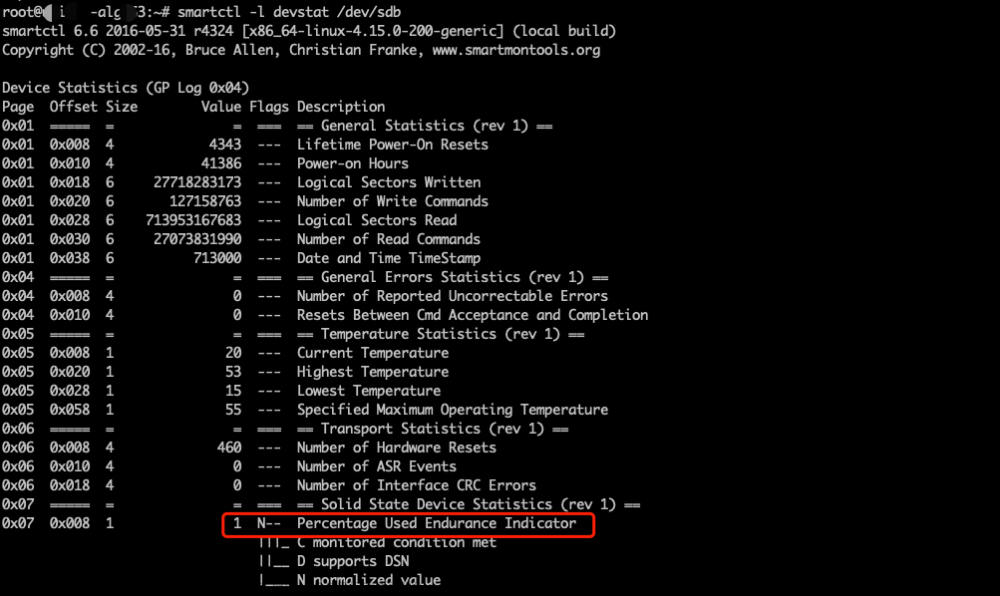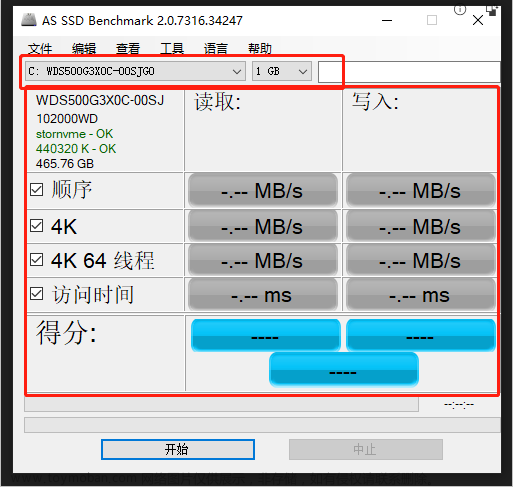前言
19年入手的华为matebook13笔记本,原装硬盘512G,且C盘只分80G。已经使用三年了,C盘爆红,D盘也只剩不到80G,所以决定更换一块更大的硬盘,重装下系统,顺势把电脑里的文件好好整理一下,重新配置环境
准备阶段:购买固态硬盘;备份电脑资料;制作启动优盘
动手阶段:换硬盘;装系统;安装驱动程序
更换的是三星970 evo plus(1TB)固态硬盘,采用win10官方镜像直装的方法安装与电脑预装一致的系统(win10家庭中文版),下载NVIDIA显卡驱动程序GeForce MX150,下载华为电脑管家程序以使用华为相关快捷功能并进行故障排查,下载指纹驱动以还原华为指纹锁开机功能,下载蓝牙驱动,激活办公软件office2021版本
1.更换SSD固态硬盘(1TB)
固态硬盘:三星970 evo plus (1TB)
购置硬盘:matebook13 加大扩容SSD盘的实操
拆机教程:「爱·拆」华为MateBook 13拆解:内部结构紧凑/双风扇+双热管控温
2.重装系统(win10家庭中文版)
关于系统重装,有两种方法:①win10官方ISO镜像直装;②微PE辅助安装。我使用第一种方法安装,系统更加纯净
关于磁盘分区,我是在系统安装好之后再把C盘压缩划分出新区的。C盘作为系统盘230G,D盘用于软件安装300G,E盘用于文档存储400G
建议使用微软用户登录,英文名
重装系统教程:【装机教程】超详细win10安装教程,官方ISO直装与PE两种方法教程
磁盘分区教程:【电脑教程】win10系统硬盘怎么分区?(使用磁盘管理操作)小技巧再也不用求别人
3.安装驱动程序
重装系统后,有些联网后可自动下载更新,有些需要手动下载,保证功能正常使用
驱动程序安装教程:【装机教程】驱动程序是什么东西?为什么要安装驱动程序?如何正确官方的安装纯净版驱动?
3.1 NVIDIA显卡驱动
重装系统后,没有NVIDIA控制面板,所以去官网下载英伟达显卡驱动,型号为GeForce MX150

参考文章1:如何评价华为matebook13?
参考文章2:NVIDIA显卡驱动程序安装与卸载流程(台式机/笔记本通用)
3.2 电脑管家
华为官网搜索电脑型号找到对应版本的驱动程序,下载【华为电脑管家】驱动,以便使用华为共享、多屏协同等快捷功能
官网下载:MateBook 13 2019款 i5 集显 8GB+512GB (WRT-W19)
通过华为电脑管家->故障排查->一键检测,发现【蓝牙】、【指纹】检测异常,需要安装驱动

3.3 指纹驱动
---------------------------------------------------------暂时没解决
驱动下载:MateBook 13 2019款 i5 集显 8GB+512GB (WRT-W19)
参考文章:华为matebook重装win10后指纹录入无响应,原来是这个原因
3.4 蓝牙驱动
---------------------------------------------------------暂时没解决
4.其他设置
4.1 Office激活
正常来讲,华为matebook13家庭中文版是预装office正版软件的,在第一次激活后的六个月以内与微软账户绑定,即可获得永久使用权限。但我是很晚才创建微软账户的,已经错过了时间,没有正版软件激活的权限文章来源:https://www.toymoban.com/news/detail-787933.html
解决方法:去橙色软件tb求助,获得密钥,完成office2021正版办公软件安装文章来源地址https://www.toymoban.com/news/detail-787933.html
到了这里,关于【华为MateBook13】更换1TB固态硬盘SSD+重装win10系统+安装NVIDIA显卡驱动+电脑管家+指纹驱动+蓝牙驱动+Office激活的文章就介绍完了。如果您还想了解更多内容,请在右上角搜索TOY模板网以前的文章或继续浏览下面的相关文章,希望大家以后多多支持TOY模板网!

![[SSD综述 1.4] SSD固态硬盘的结构](https://imgs.yssmx.com/Uploads/2024/02/760084-1.jpeg)
![[SSD安装4] 联想ThinkPad 加装SSD固态硬盘教程](https://imgs.yssmx.com/Uploads/2024/02/447322-1.png)